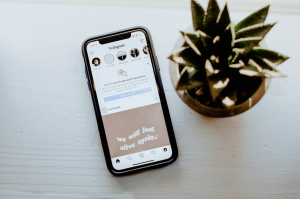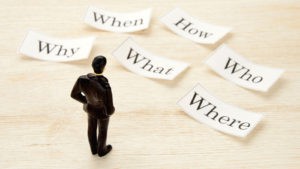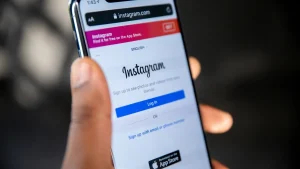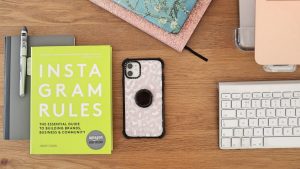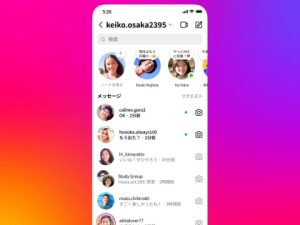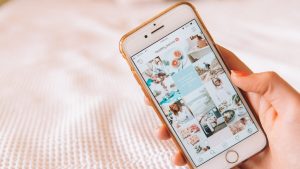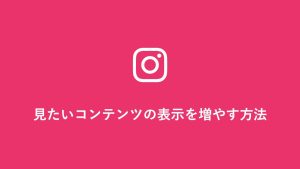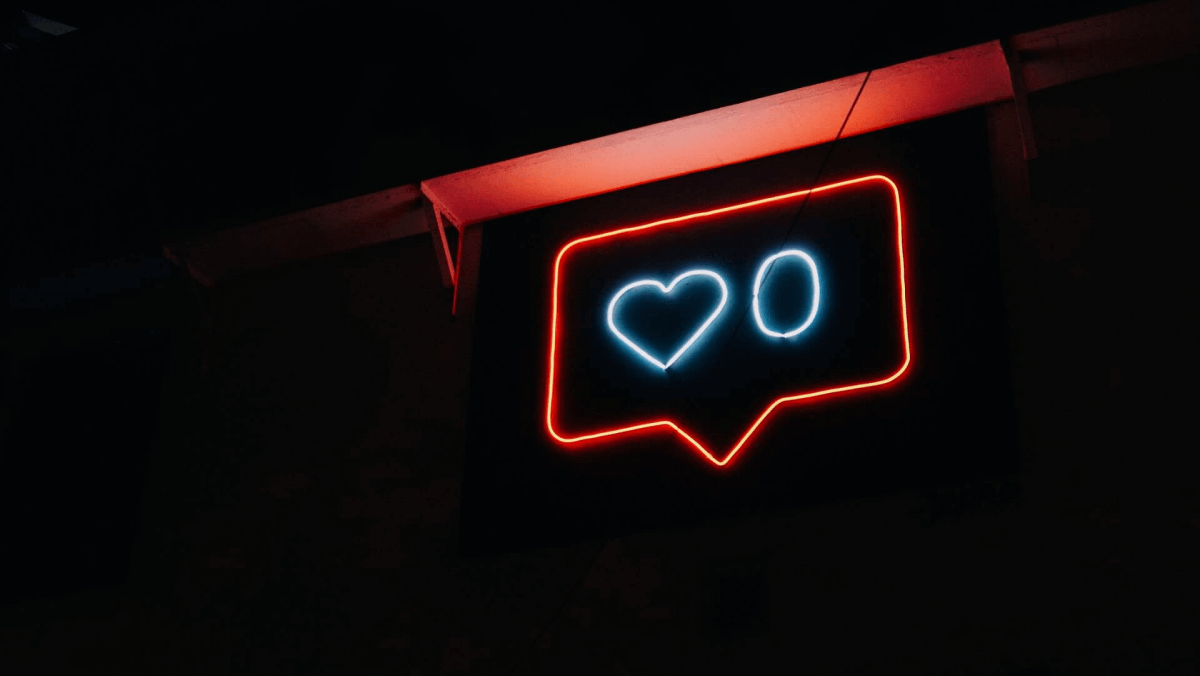
日々多くの魅力的な写真や動画が投稿されているInstagramですが、お気に入りのユーザーやインスタグラマーを多数フォローしているとフィード(タイムライン)がどんどんと流れていってしまい、見たい投稿を見逃してしまうことがあります。
特にInstagramストーリーズは投稿から24時間経過してしまうと消えてしまうので見逃してしまうことが多くなります。
そんな時に便利な機能が「Instagramのプッシュ通知機能」です。
今回は大事な投稿の見逃し防止に役立つInstagramの通知機能について図解つきでわかりやすく解説してまいります。
目次
Instagramのプッシュ通知とは

Instagramのプッシュ通知とは、Instagramで特定のユーザーが投稿を行った、配信を開始した、自身の投稿に「いいね!」やコメントが付けられたなど、Instagramにおいて更新があった際リアルタイムにスマートフォンへ通知をしてくれる機能です。
通知機能を活用すればInstagramアプリを開いていなくても着信音やバイブレーション、通知メッセージでスマートフォンにプッシュ通知が行われるため、見逃しを防止することができます。
たったの2ステップ!Instagramのプッシュ通知をON/OFFする方法
Instagramのプッシュ通知機能を利用するにはあらかじめプッシュ通知機能のON/OFFを設定しておく必要があります。
以下の簡単な2ステップでInstagramのプッシュ通知をON/OFFにすることができます。
ステップ1:スマホの通知をONにする
Instagramのプッシュ通知機能を利用するには、はじめにスマートフォン本体の通知をONにする必要があります。
まず、スマートフォンの設定画面(歯車アイコン)を開き、「通知」をタップしましょう。
するとスマートフォンにインストールされているアプリの一覧が表示されますのでその中から「Instagram」を選択してください。
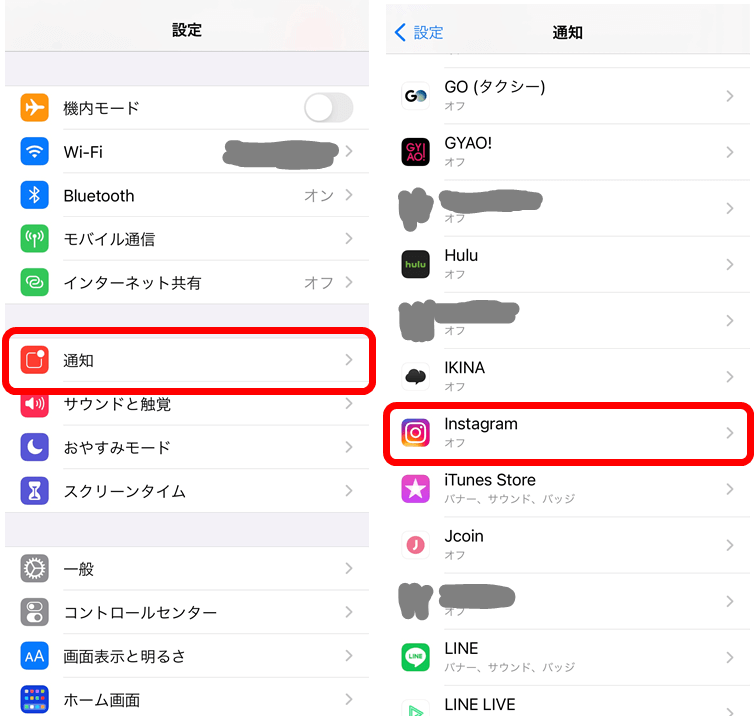
Instagramの通知設定画面の上部に表示されている「通知を許可」タップしONにするとスマートフォンの通知設定は完了です。
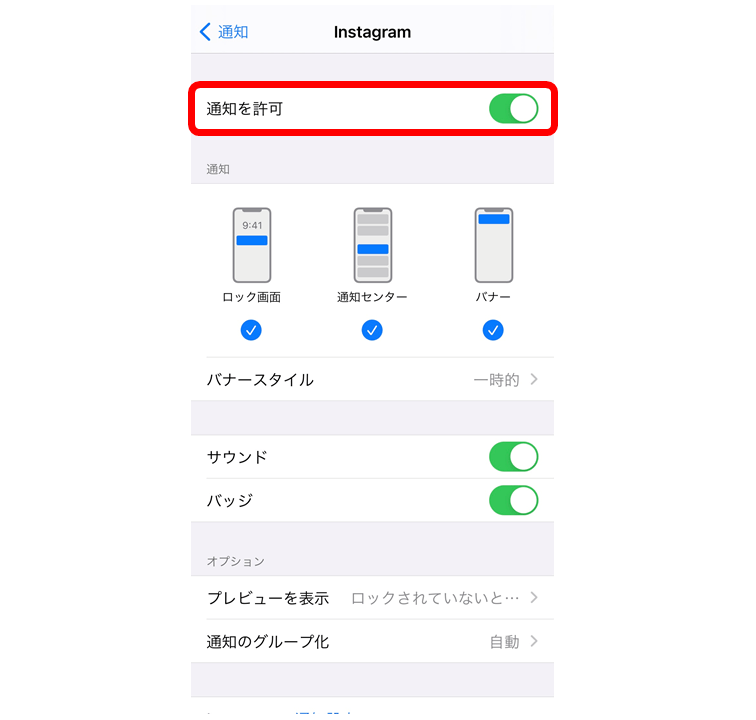
なお、大まかな流れは同じですが、Androidスマートフォンの場合は機種によって設定方法や項目の名称が異なります。
ご利用のスマートフォンの取扱説明書やマニュアルをご参照の上通知の設定を行いましょう。
ステップ2:Instagramアプリの通知をONにする
スマートフォンの通知設定が完了しましたら、Instagramアプリの通知をONにします。デフォルトで通知ONになっていますが、確認していきましょう。
まず、Instagramアプリのプロフィール画面右上にある「メニューボタン」をタップします。
メニューが一覧で表示されますのでその中にある「設定」をタップしてください。
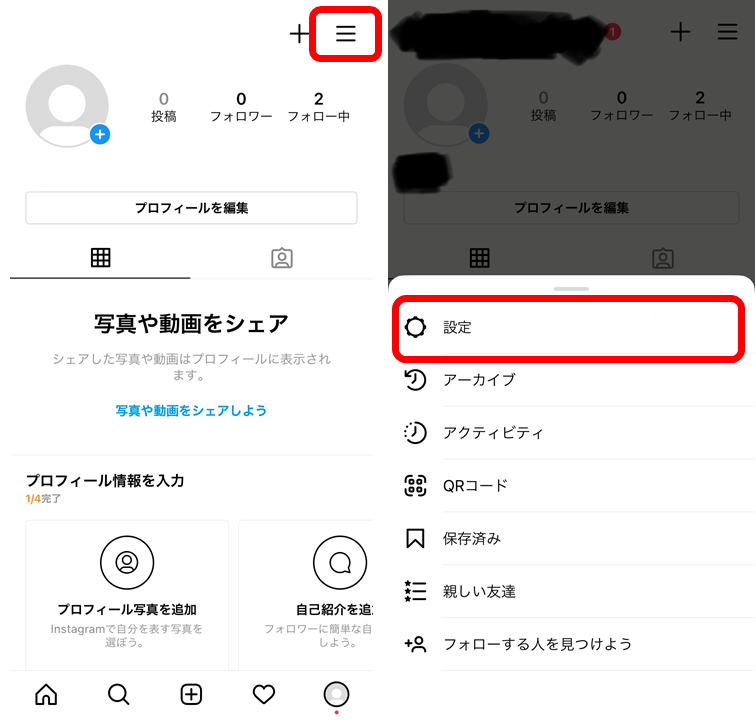
設定メニュー内の「お知らせ」をタップします。
「プッシュ通知」の項目にある「すべて停止」がOFF(グレーの状態)になっていることを確認しましょう。
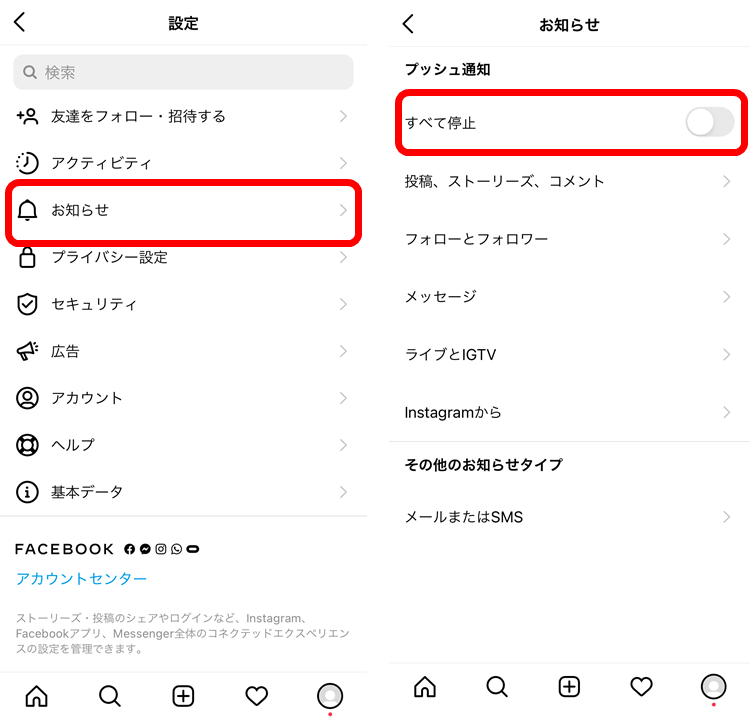
- 「すべて停止」がOFF=プッシュ通知を受け取る
- 「すべて停止」がON=プッシュ通知を受け取らない
の設定ですので、間違えないようにしましょう。
以上がInstagramのプッシュ通知を設定する流れになります。
プッシュ通知設定できるInstagramの機能
Instagramの通知機能は通知のON/OFFのほか、
- 投稿、ストーリーズ、コメント
- フォローとフォロワー
- Directメッセージ
- ライブとIGTV
- Eメール、SMS(ショート・メッセージ・サービス)
の各機能の通知機能を個別に管理することができますので紹介しましょう。
先に紹介している、Instagramプロフィール>「設定」>「お知らせ」の順に開くと各機能ごとにプッシュ通知を設定する項目が表示されます。
通知設定を行いたい機能の項目をタップし、ON/OFFを設定しましょう。
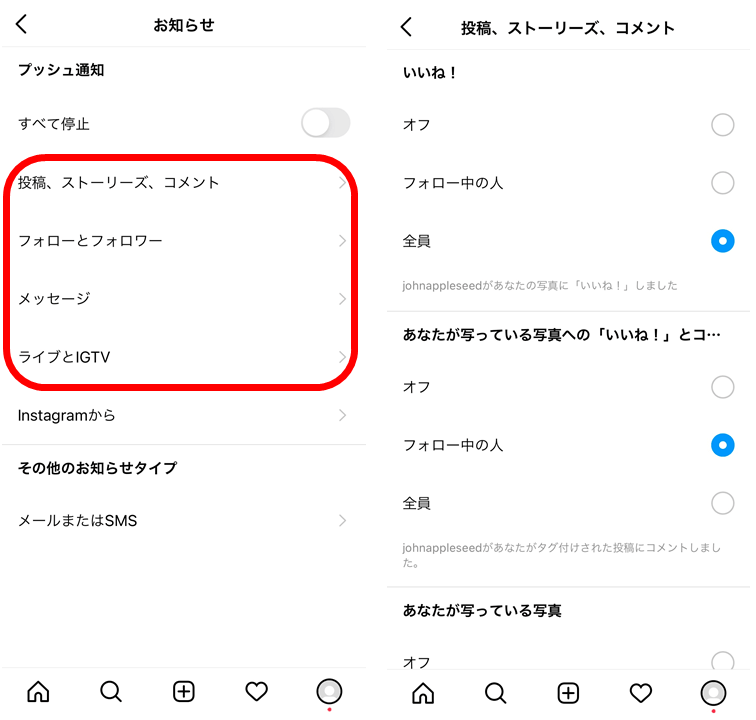
メールやSMSによる通知の設定を変更するには、Instagramアプリのお知らせ設定画面より「メールまたはSMS」を選択しタップしてください。
メールとSMSのお知らせ設定画面が表示されますので受信を希望する通知のスイッチをON、受信を希望しない通知のスイッチをOFFにしましょう。
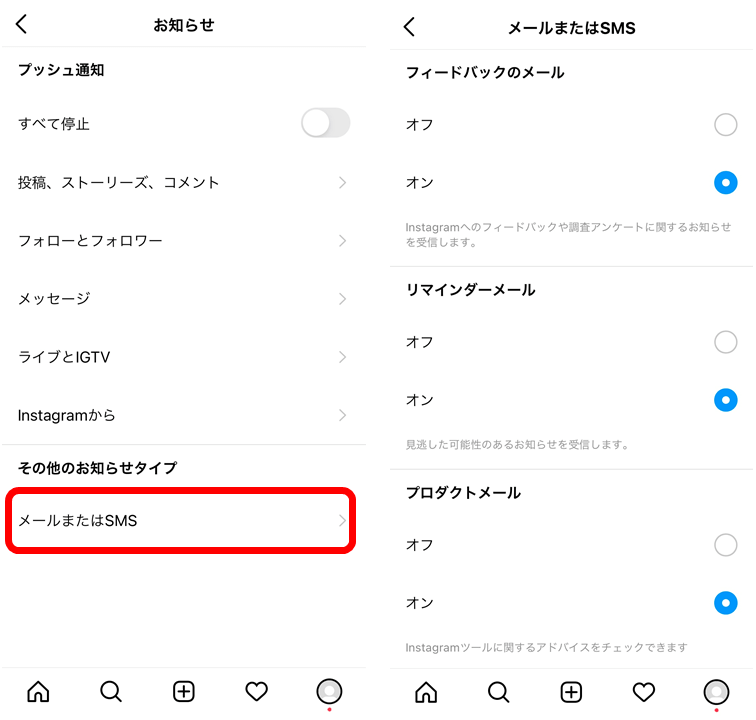
以上でInstagramの各機能の通知設定が完了となります。
普段は通知はいらないけど「ライブ配信だけは通知がほしい」といった場合に細かく設定できて便利ですのでぜひ有効活用しましょう。
Instagramの特定の人(ユーザー)のプッシュ通知をON/OFFにする方法
Instagramではユーザーごとに通知のON/OFFを設定することもできます。
特定のユーザーの通知を管理するにはまず、設定を変更したいユーザーのプロフィールを開きます。
プロフィールの「フォロー中」ボタンをタップすると設定の一覧が表示されますので「お知らせ」をタップしましょう。
(※「お知らせ」が表示されない場合は、プロフィール画面右上の「ベルマーク」から設定できます。)
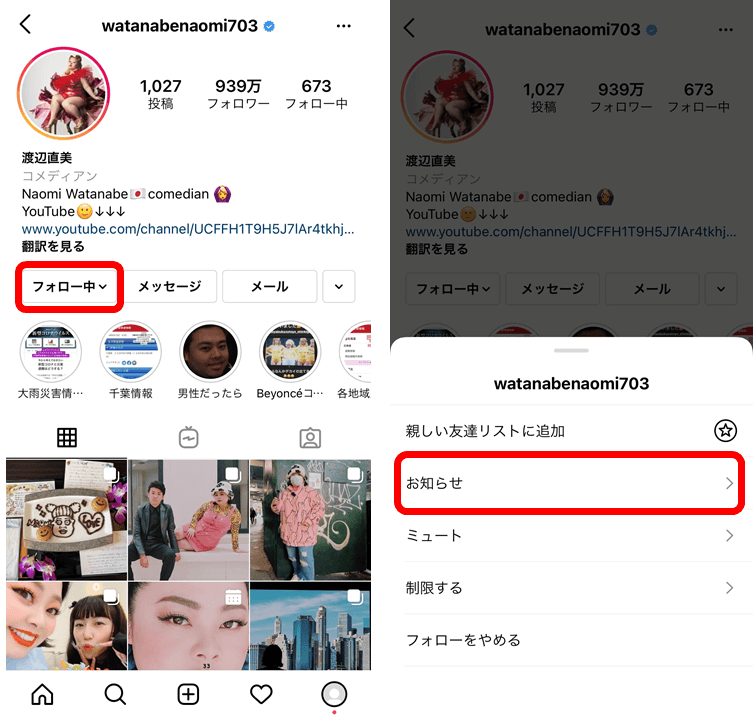
「お知らせ」をタップするとそのユーザーの通知設定画面が表示されます。
通知を受け取りたい項目のスイッチをON、通知を受け取らない項目のスイッチをOFFにして設定完了です。
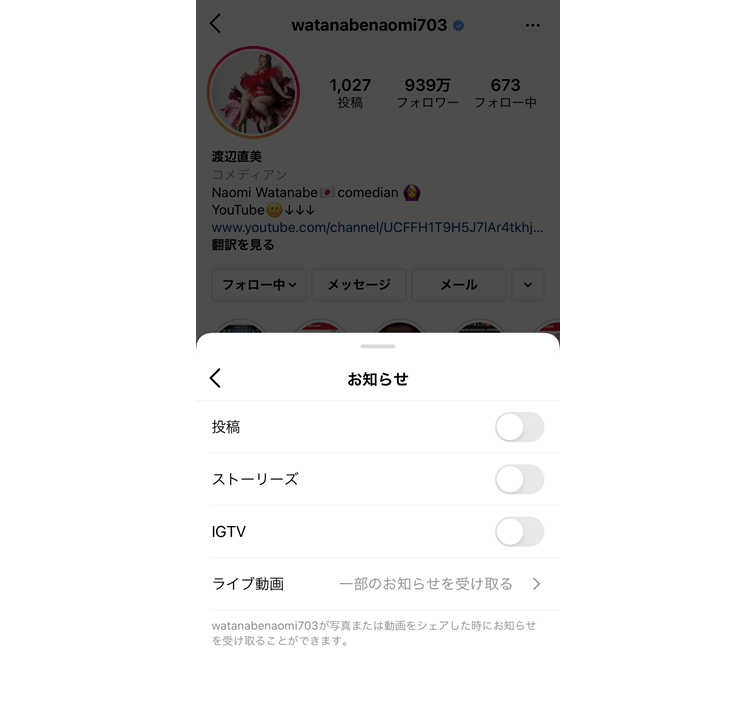
注目しているInstagramユーザーの投稿やライブ配信を見逃したくないときに設定してみましょう。
Instagramのプッシュ通知を一括でOFFにする方法
ここまでは主にInstagramの通知機能をONにする設定方法を解説してまいりました。
とはいえ、お仕事中など着信音やバイブの音を鳴らしたくないことも少なくないと思います。
その場合にはInstagramの通知を一時的にOFFにすることができますのでその方法をご紹介しましょう。
一時的に通知をOFFにする方法 - Instagramアプリで通知をOFFにする(最大8時間まで可能)
Instagramの通知を一時的にOFFにするにはまず、Instagramのお知らせ設定画面を開きます。
(Instagramプロフィール>「設定」>「お知らせ」の順に開く)
プッシュ通知の「すべて停止」スイッチをONにします。
「すべて停止」のスイッチをONにするとプッシュ通知を停止する時間の長さを選ぶ画面が表示されますので、希望の時間を選択しましょう。
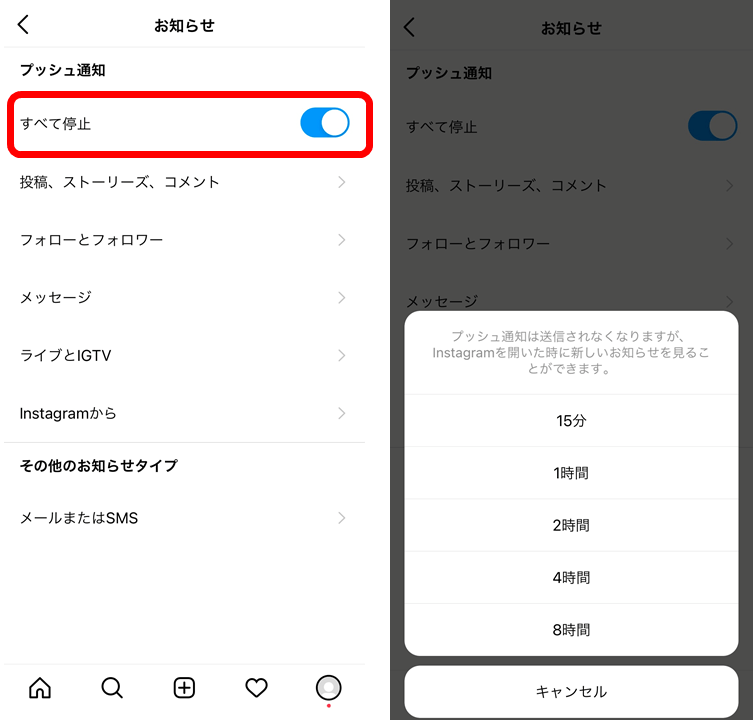
なお、プッシュ通知を停止できる時間は最短で15分、最長で8時間となっています。
長期的に通知をOFFにする方法 - スマホの設定でOFFにする
Instagramの通知を長期的(8時間以上)にOFFにしたい場合はスマートフォンの通知設定をOFFにします。
スマートフォンの設定画面(歯車アイコン)を開き、「通知」の項目をタップしてください。
スマートフォンにインストールされているアプリの一覧が表示されますのでその中から「Instagram」を選択します。
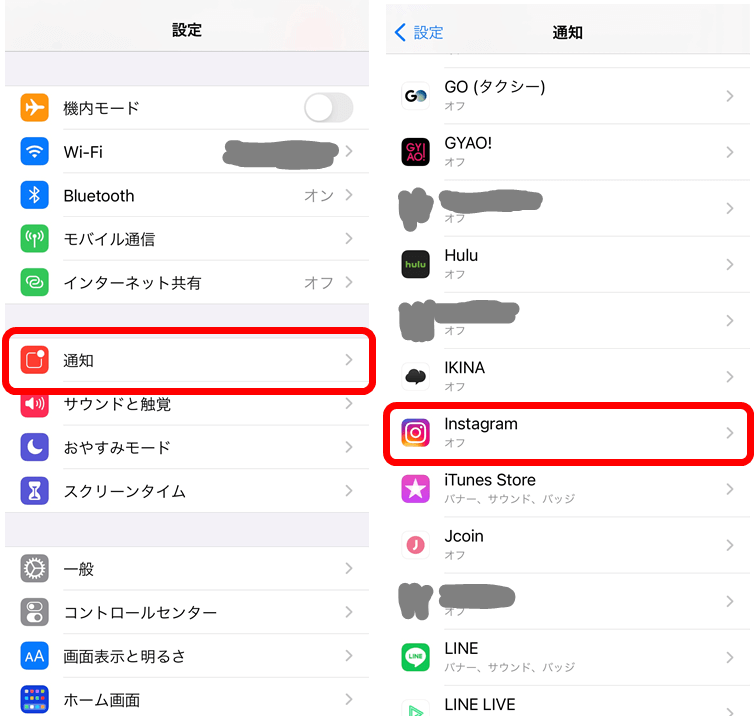
Instagramの通知設定画面が表示され、「通知を許可」の項目をOFFにしましょう。
これによりInstagramアプリからの通知が停止され、スマホ上に表示されなくなります。
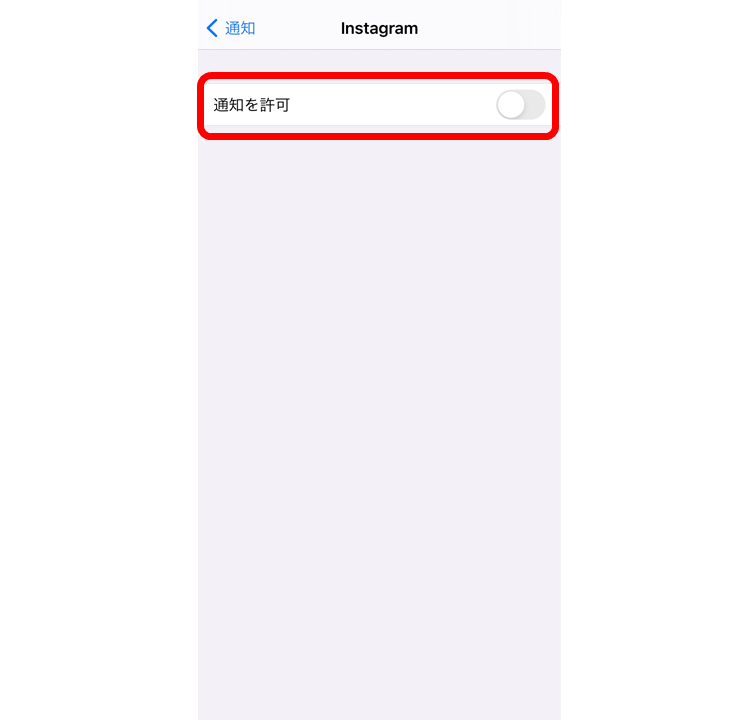
大まかな流れは同じですが、Androidスマートフォンの場合は機種によって設定方法や項目の名称が異なりますのでご利用のスマートフォンの取扱説明書やマニュアルをご参照の上通知の設定を行いましょう。
Instagramの通知設定トラブルQ&A

最後にInstagramの通知設定でよくあるトラブルをQ&Aでご紹介いたします。
同様のトラブルが発生した際には以下を参考に対処を行ってみてください。
Q. 通知をOFFにしているのに通知が来てしまう
A. スマホの設定で通知OFFにしましょう。
通知をOFFに設定しているのに通知が来てしまう場合、Instagramアプリで通知をOFFにしていることが多いです。
Instagramアプリ上での通知OFFは一時的な設定であり、最大で8時間までしか通知を停止することができません。
長期的にInstagramの通知をOFFにしたい場合にはスマートフォンの通知設定から通知OFFの設定を行ってください。
Q. 通知をONにしているのに通知が来ない
A. 個別に通知をOFFにしていないか確認しましょう。
スマートフォンの通知設定やInstagramアプリの通知設定がONなのに通知が来ない場合、機能ごとの通知設定がOFFになっていることが多くあります。
また、ユーザーをミュート設定している場合も、そのユーザーに関してのお知らせは届きません。
通知を受け取りたいユーザー及び投稿や「いいね!」、コメントといった個別の通知設定を再確認してみましょう。
Q. 特定の人の通知設定をしたことは相手に伝わるのか?
A. 通知設定は他のユーザーには伝わりません。
特定の人の通知設定をON/OFFに変更したとしても相手に伝わることはありません。
必要に応じて気軽に通知設定を変更しましょう。
Q. どうしてもインスタの通知が設定できない
どうしてもInstagramの通知が設定出来ない場合は以下の対処法を試してみてください。
スマートフォンを再起動する
スマートフォン本体の問題でInstagramのアプリや通知機能が正常に動作していない場合があります。
まずはスマートフォンを再起動してみましょう。スマートフォンの再起動によって問題が解消されることがあります。
InstagramアプリやスマートフォンのOSを最新版にアップデートする
Instagramアプリのバージョンが最新でないと通知機能が正常に動作しないことがあります。最新版のアップデートには古いバージョンの不具合修正も含まれていますのでInstagramアプリのバージョンは可能な限り最新を保つようにしましょう。
またスマートフォンのOSがトラブルの原因になることがあります。
こちらもアップデートを行い、スマートフォンを最新の状態にに保つようにしましょう。
ただし、最新のOSが配信されて間もないときなどInstagramアプリがOSに対応していないこともあります。スマートフォンのOSをアップデートする際にはInstagramアプリの対応OSのバージョンを確認してから実施するように気をつけてください。
スマートフォンのストレージに十分な容量があるか確認する
スマートフォンのストレージ容量が十分でない場合もInstagramアプリが正常にインストールされなかったり、正常にアップデートされなかったりといったトラブルの発生につながり、Instagramの通知機能が正常に動作しない原因になり得ます。
ストレージの容量が少ないと写真や動画の保存もできなくなりますので、スマートフォンのストレージに十分な空きがあるか今一度確認するのが良いでしょう。
容量が十分でなかった場合は写真やファイルを削除して必要な容量を確保し、再度Instagramアプリのアップデートや通知設定を行ってください。
まとめ

今回はInstagramの通知機能のご紹介と通知機能を利用するための設定方法について解説いたしました。
Instagramの通知機能はユーザーや機能ごとに個別設定できるなど細かな設定が可能な一方で設定方法が少々わかりづらいように感じられますね。
今回の記事が通知機能を設定する際の助けになれば幸いでございます。
これまでInstagramの通知機能を利用していなかった方、通知機能を利用していたがあまり上手く使いこなせていなかったという方はぜひ、通知機能の設定を見直してみてはいかがでしょうか。
通知機能を上手く利用できればInstagramはより便利で楽しいSNSになることでしょう。


 【日本語・コピペOK】SNS施策×ChatGPTのプロンプト例・使い方ガイドを公開中!
【日本語・コピペOK】SNS施策×ChatGPTのプロンプト例・使い方ガイドを公開中!